Panasonic KX-FP218RU: 5.1 Изготовление копии
5.1 Изготовление копии: Panasonic KX-FP218RU
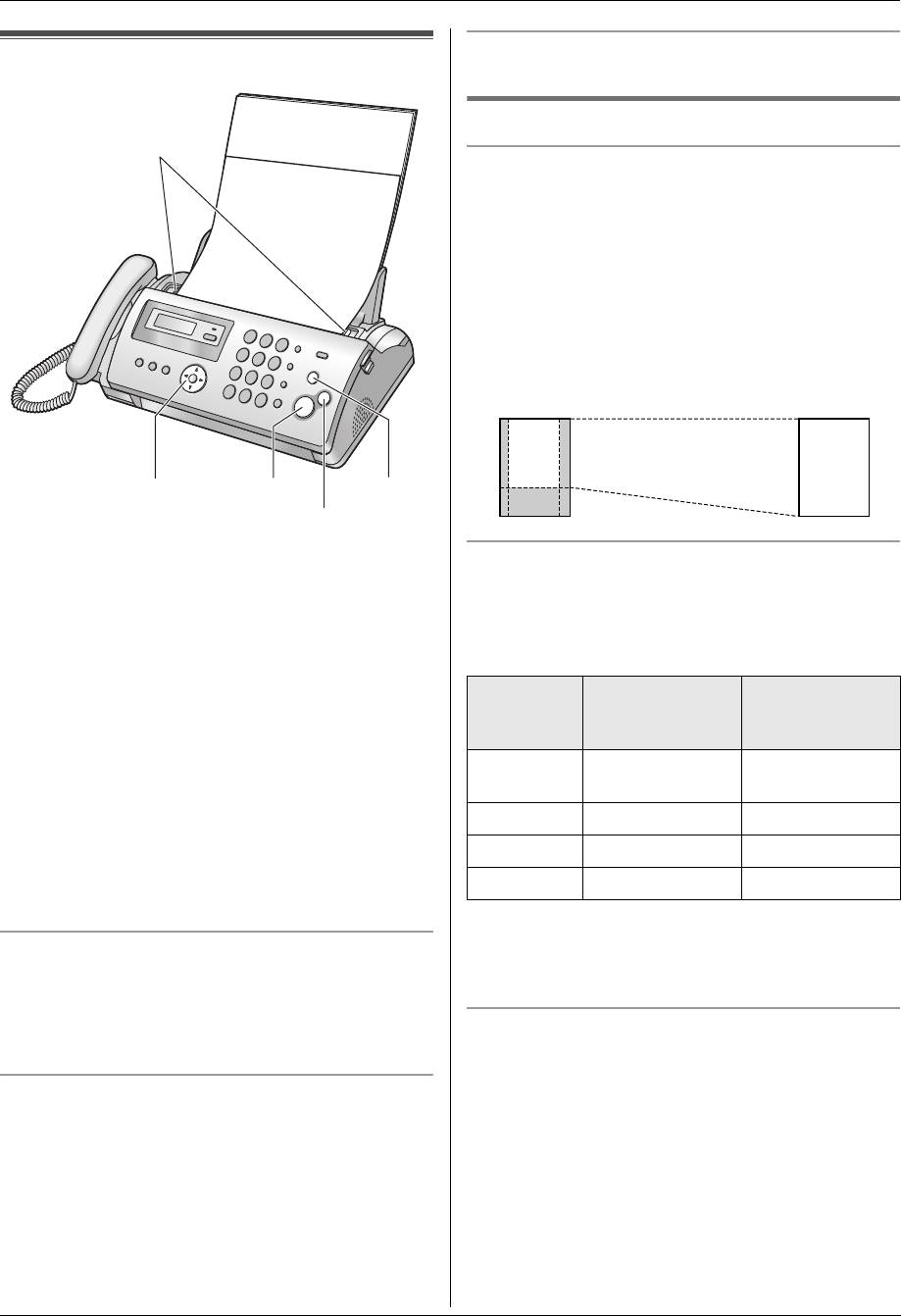
FP207-218RU-PFQX2550ZA-ru.book Page 30 Friday, June 23, 2006 8:54 AM
5. Копирование
5. Коп ированиеКопирование
Чтобы остановить копирование
5.1 Изготовление копии
Нажмите
{
STOP
}
.
5.1.1 Другие функции копирования
1
Чтобы увеличить размер документа
1.
Вставьте документ.
2.
{
COPY
}
i
{
>
}
3.
Нажимайте
{A}
для выбора
“
150%
”
или
“
200%
”
.
i
{
START
}
L
Аппарат увеличивает центр верхней части документа.
Чтобы сделать увеличенную копию нижней части
документа, переверните документ и сделайте копию.
Пример: копия, увеличенная на 150 %
Оригинал Увеличенная копия
AB
AB
CD
CD
{A}{B}{>}{STOP}
{START}
{COPY}
1
Отрегулируйте положение направляющих документа (
1
)
Чтобы уменьшить размер документа
по действительному размеру документа.
1.
Вставьте документ.
2
Вставьте документ (до 10 страниц) ЛИЦЕВОЙ
2.
{
COPY
}
i
{
>
}
СТОРОНОЙ ВНИЗ. При этом должен прозвучать
3.
Нажимайте
{B}
для выбора
“
92%
”
,
“
86%
”
или
“
72%
”
, а
однократный сигнал и произойти захват документа.
затем нажмите
{
START
}
.
3
При необходимости нажимайте
{A}
или
{B}
для выбора
Установка Формат бумаги
Размер
нужного разрешения.
для печати
оригинального
L
После выбора
“
СТАНДАРТНОЕ
”
копирование будет
документа
выполняться в режиме
“
ЧЕТКОЕ
”
.
4
{
COPY
}
“
100%
”
(по
A4 A4, Letter
L
При необходимости введите число копий (до 20).
умолчанию)
5
Нажмите
{
START
}
или подождите 20 секунд.
“
92%
”
A4 A4
L
Аппарат начинает копирование.
“
86%
”
A4 A4
Примечание:
L
Любой документ, который можно отправить как факс,
“
72%
”
A4 Legal
также можно копировать (стр. 22).
Примечание:
Выбор разрешающей способности
L
Если изображение в нижней части документа не
копируется при копировании документа той же длины, что
Выберите разрешающую способность в соответствии с
и бумага для печати, попробуйте значение 92 % или 86 %.
размером знаков.
–
“
ЧЕТКОЕ
”
: для знаков малого размера.
Сортировка нескольких копий
–
“
СВЕРХЧЕТКОЕ
”
: для знаков очень малого размера.
Аппарат может выполнять сортировку нескольких копий,
–
“
ФОТО
”
: для фотографий, темных рисунков и т.д.
следуя порядку страниц оригинала.
Копирование из памяти (функция быстрого
1.
Вставьте документ.
сканирования)
2.
{
COPY
}
Эта возможность полезна, когда вы хотите скопировать
3.
Введите число копий (до 20).
документ, чтобы извлечь его для использования. Чтобы
использовать эту возможность, предварительно включите
4.
Нажмите
{
>
}
два раза для отображения
“
СОРТ ВЫКЛ
”
.
функцию #34 (стр. 39). По умолчанию эта функция выключена.
5.
Нажимайте
{A}
или
{B}
для отображения
“
СОРТ ВКЛ
”
.
L
Если размер документа превосходит емкость памяти,
i
{
START
}
копирование документа отменяется, и эта функция
автоматически отключается.
30
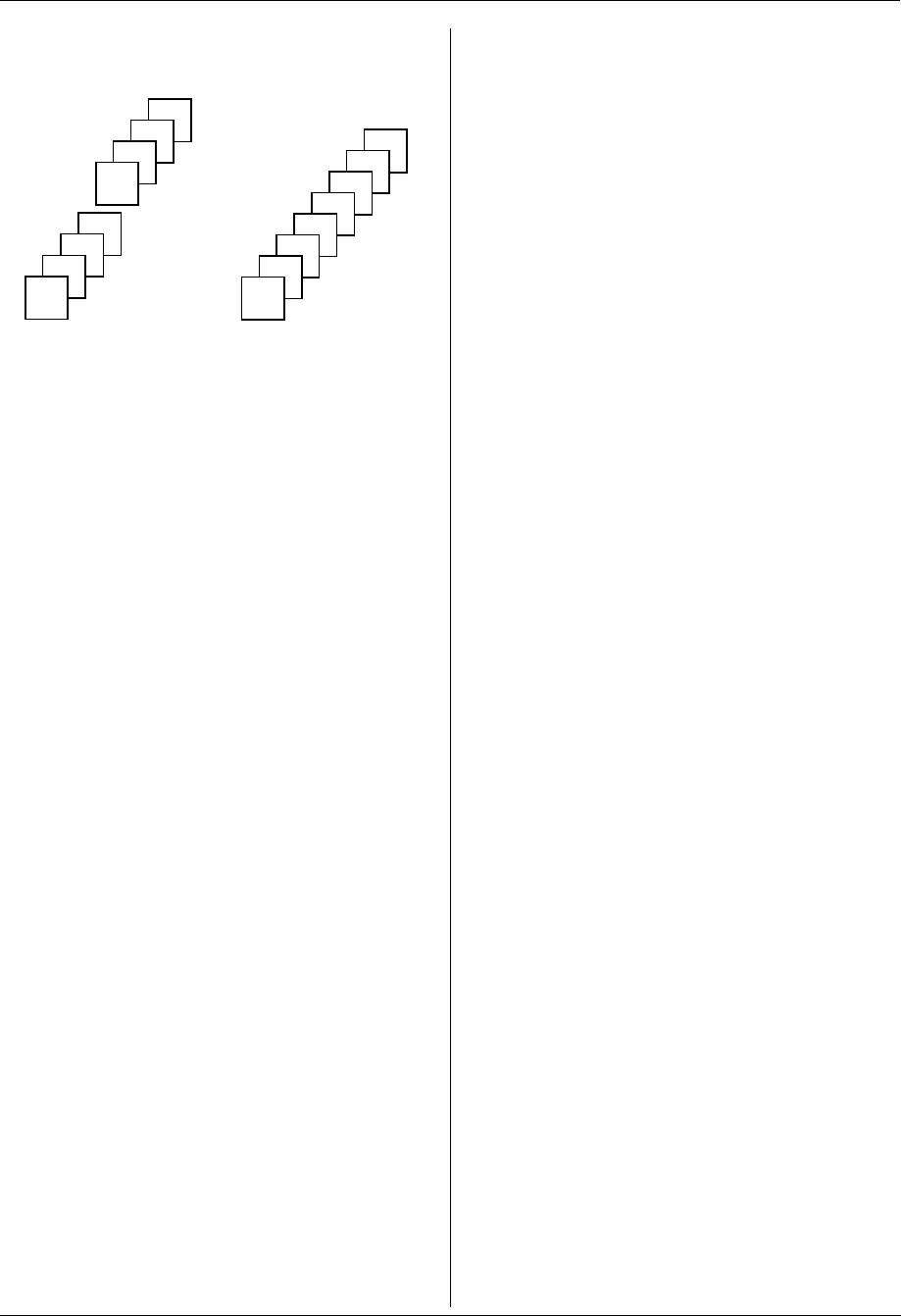
FP207-218RU-PFQX2550ZA-ru.book Page 31 Friday, June 23, 2006 8:54 AM
5. Копирование
Пример: Изготовление двух копий 4-страничного
оригинала
4
3
1
2
1
1
2
2
4
3
3
3
2
4
1
4
Отсортированные
Не отсортированные
страницы
страницы
Примечание:
L
При выполнении сортировки копий аппарат сохраняет
документы в памяти. Если при этом память заполняется,
распечатываются только сохраненные страницы.
31
Оглавление
- Важные инструкции по технике
- Для лучшего применения
- 1.1 Прилагаемые аксессуары 1.2 Информация о дополнительных
- 1.3 Описания кнопок
- 1.4 Обзор 1.5 Красящая пленка
- 1.6 Провод телефонной трубки 1.8 Накопитель
- 1.9 Бумага для печати
- 2.1 Соединения
- 2.2 Регулировка громкости 2.3 Дата и время
- 2.4 Ваш логотип 2.5 Телефонный номер вашего
- 3.1 Сохранение имен и телефонных
- 3.6 Услуга идентификации
- 3.7 Просмотр и обратный вызов
- 3.10 Сохранение информации о
- 4.1 Отправка факса вручную
- 4.2 Требования к документу
- 4.4 Групповая рассылка
- 4.5 Выбор способа применения
- 4.6 Прием факса вручную – Режим
- 4.7 Прием факса автоматически –
- 4.8 Совместная работа с
- 4.10 Запрет на прием спама
- 5.1 Изготовление копии
- 6.1 Запись сообщения-приветствия
- 6.2 Прослушивание записанных
- 6.4 Операции с удаленного
- 7.1 Программирование
- 7.2 Основные функции
- 7.3 Функции для опытного пользователя
- 8.1 Ввод знаков
- 9.1 Сообщения об ошибках – Отчеты
- 9.2 Сообщения об ошибках – на дисплее
- 9.3 Если функция не работает, проверьте здесь
- 10.1 Замятия бумаги для печати
- 10.2 Замятия документов
- 10.3 Чистка податчика
- 10.4 Чистка термоголовки
- 11.1 Списки и отчеты 11.2 Технические характеристики
- 12.1 Предметный указатель
- Примечания


